戴尔3881台式机怎么装win10?(戴尔3881装win10系统及bios设置教程)
来源:game773整合
作者:
时间:2024-03-14 18:07
小编:773游戏
戴尔3881是一款台式机,该机型采用Intel 酷睿第10代处理器。默认预装了win10系统不好用,想重装win10系统,但由于该笔记本是采有uefi+gpt引导,不能直接安装win10,那么戴尔3881台式机怎么装win10呢。我就教大家装戴尔3881台式机装win10及bios设置的方法教程。
戴尔3881台式机安装win10步骤如下:
一、安装前的准备工作
1、准备8G左右的U盘,制作U盘启动盘,采用小兵u盘启动盘(PE特点:1,绝无捆绑任何软件的启动盘。2,支持PE自动修复UEFI+GPT引导。3,安装win10一键自动注入intel rst和intel vmd驱动)
2、系统下载:戴尔win10新机型镜像下载(专业版)
戴尔3881台式机装win10系统注意事项:
1、目前戴尔3881台式机不支持传统模式引导,需要采用uefi+gpt方式安装,uefi模式只支持64位操作系统。
2、如果是双硬盘,那么我们要将固态硬盘分区改为guid(gpt分区),机械硬盘不用分区,如果两块硬盘都分区为guid,注意调整固态硬盘为第一启动项,第一启动项字样一般为:windows boot manager。
二、戴尔3881台式机装win10系统BIOS设置步骤 1、开机一直按F2进入BIOS,按F2进入BIOS界面,切换到secure BOOT页面,选择secure Boot Enable按回车改成Disabled,关闭安全启动,如图所示;
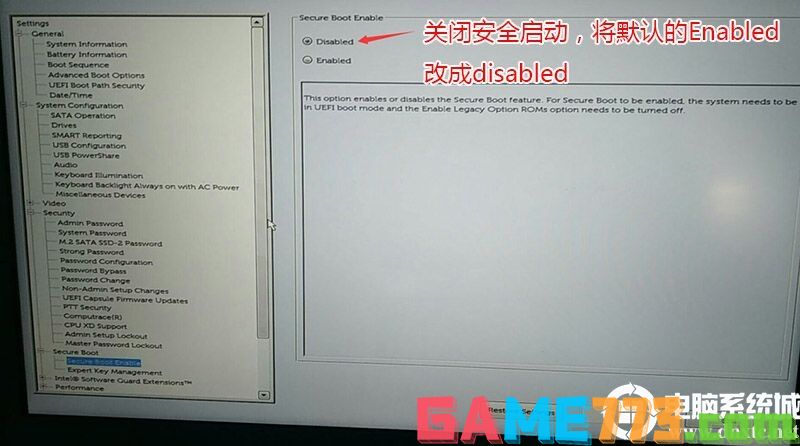
注:戴尔笔记本每做一步BIOS更改记得应用一下
2、切换到BOOT Sequence项,如果将boot list Opion引导模式选择为uefi,这里一定记得设置uefi,要不戴尔机器引导不了,如下图所示;
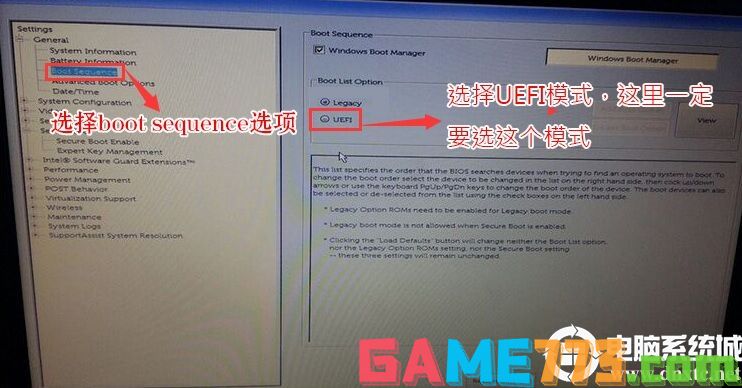
3、切换到切换到sercurity将ppt sercurity右侧PPT ON前面的勾去掉,如下图所示;
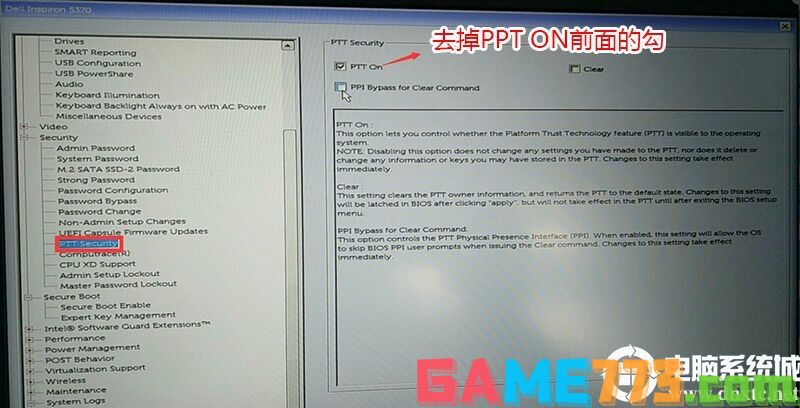
4、注意:切换到system configuration项,如果硬盘模式是raid,将sata operatior硬盘模式改为ahci模式,否则有些U盘进入PE后找不到硬盘,改了后选择退出并保存BIOS,如下图所示;
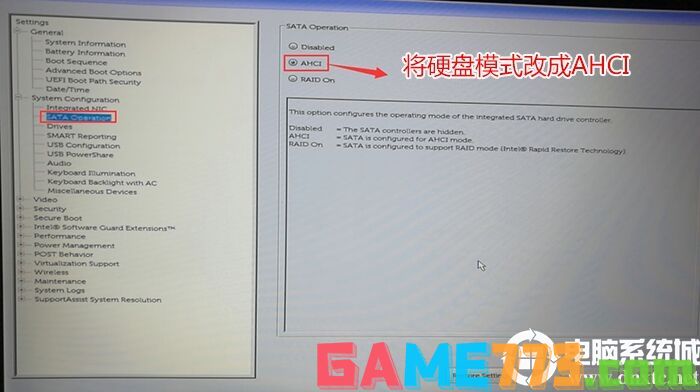
5、插入制作好U盘启动盘,重启时不停的按下f12,打开快速引导菜单,选择识别的U盘启动回车从U盘启动,如下图所示;
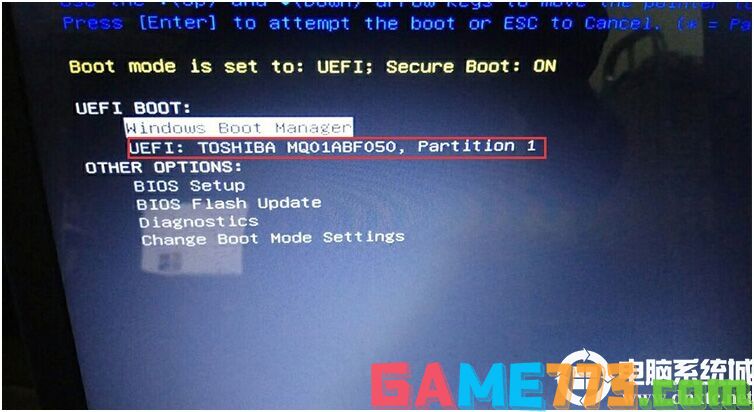
三、戴尔3881台式机装win10分区步骤(戴尔3881台式机装win10一定要用GPT分区)
1、选择U盘启动盘进入PE后,在桌面上运行DiskGenius分区工具,点击菜单栏的硬盘,选择转换分区表类型为guid格式,然后保存更改,如下图所示;

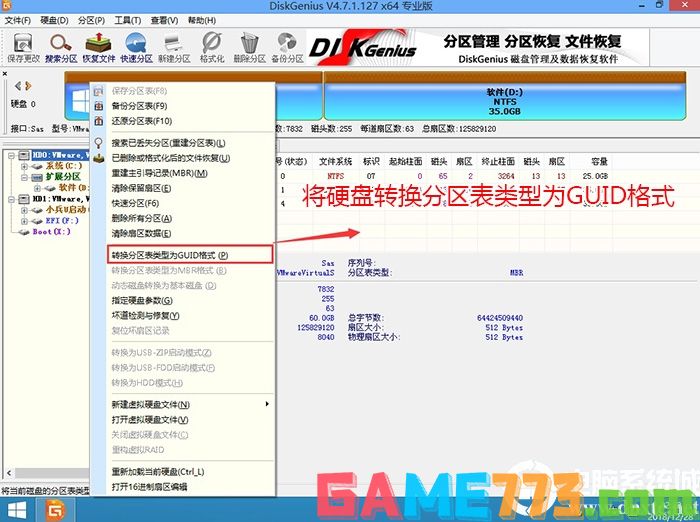
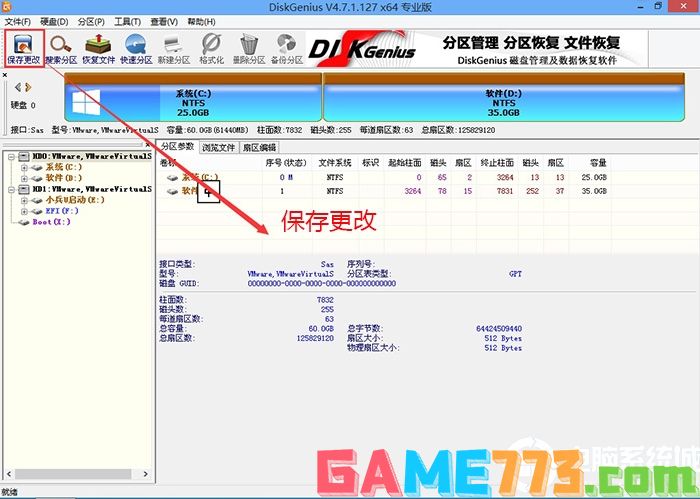
2、然后选择要分区的硬盘,点击上面快速分区,如下图所示;
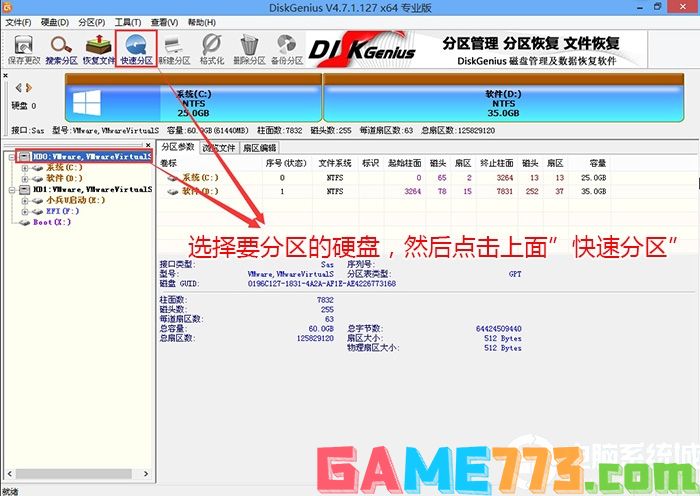
3、在弹出的快速分区界面,我们这里选择好分区的类型GUID和分区的个数以及大小,这里一般推荐C盘大小大于60G比较好,然后注意如果是固态硬盘要进行4K对齐,如下图所示;
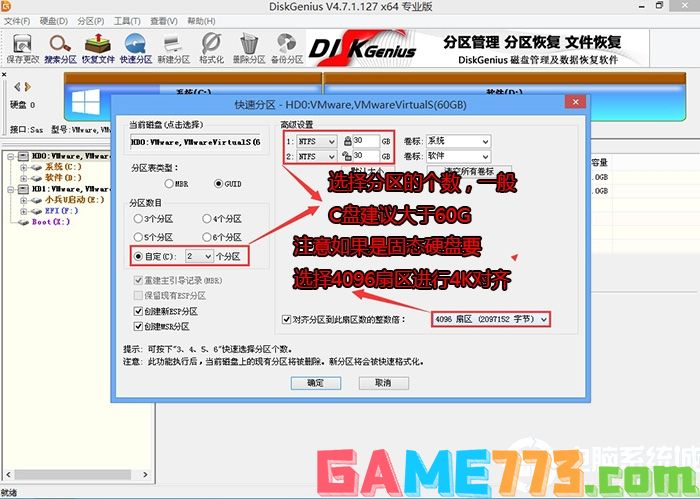
4、分区完成后可以看到ESP和MSR分区代表GPT分区完成,如下图所示;

四、戴尔3881台式机安装WIN10系统过程
1、以上操作完成后,再次运行PE桌面的"小兵系统安装"工具(注意采用该工具可以自动注入SRS和vmd相关驱动,其它工具以免安装蓝屏),然后选择重装系统,接着首先第一步:选择下载的win10镜像(如果没有自动搜索),第二步:选择要安装的盘符(一般情况是C盘,除特殊盘符外,根据情况选择),第三步:点击一键安装把win10系统安装在c盘中,如图所示;
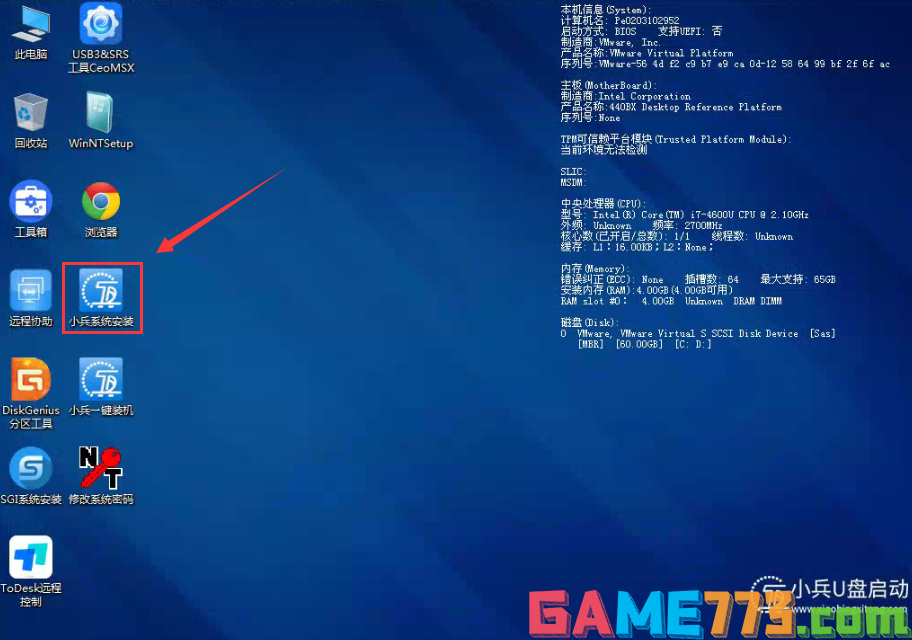
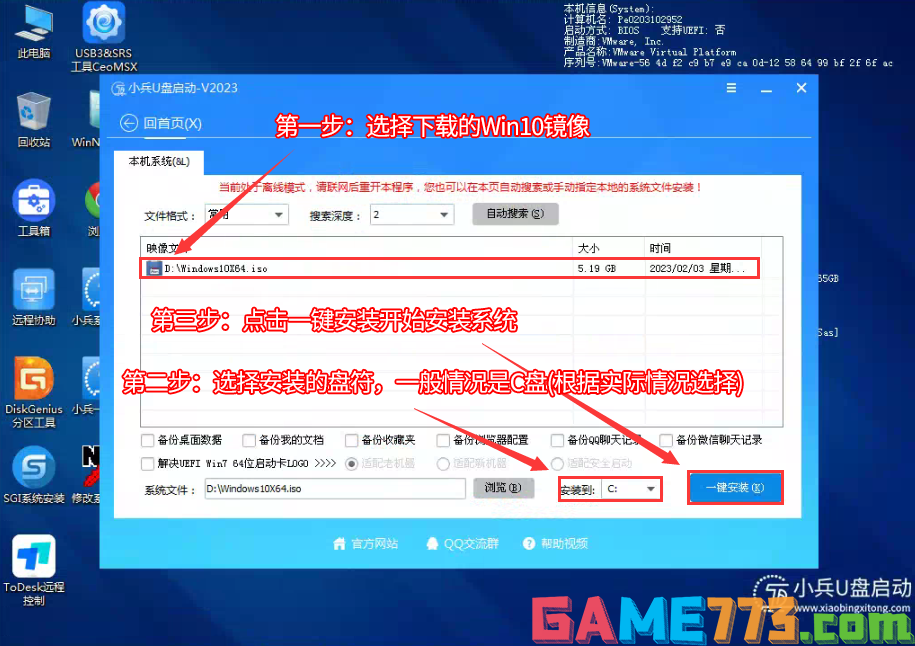
2、点击一键安装后,选择弹出的gho或wim文件,然后等待释放系统安装程序,电脑便会自动重启电脑,该过程请等待即可会自动重启安装,如下图所示;
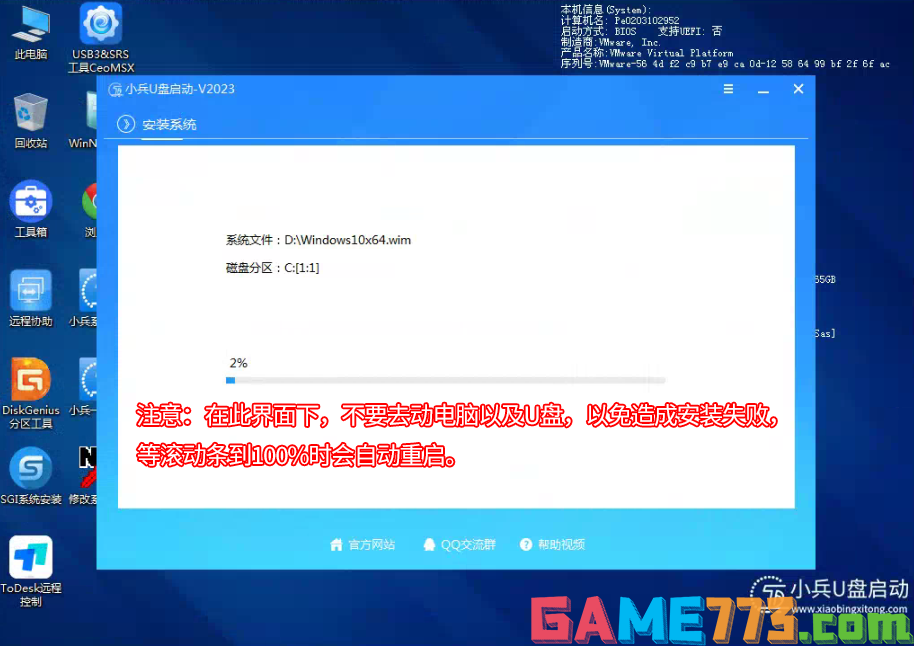
3、拔掉U盘电脑重启后,系统会自动完成后续的程序安装,直到看到桌面,系统就彻底安装成功了。
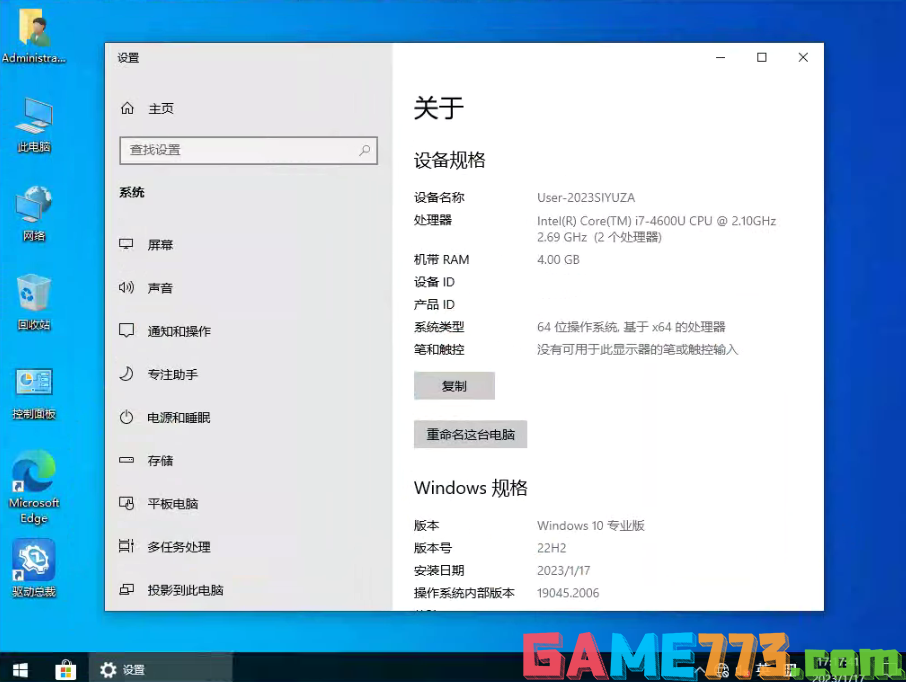
以上就是戴尔3881台式机怎么装win10?(戴尔3881装win10系统及bios设置教程)的全部内容了,文章的版权归原作者所有,如有侵犯您的权利,请及时联系本站删除,更多戴尔台式机重装系统相关资讯,请关注收藏773游戏网。
下一篇:最后一页














